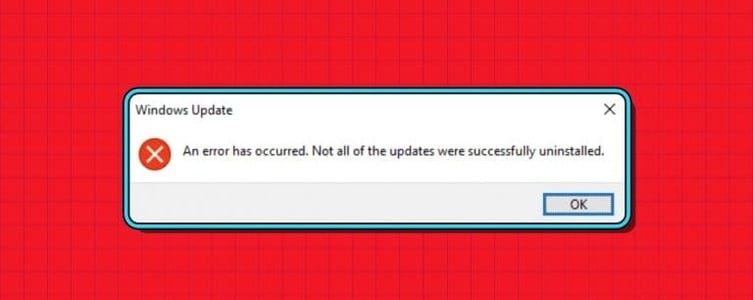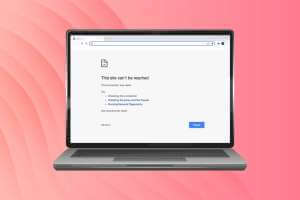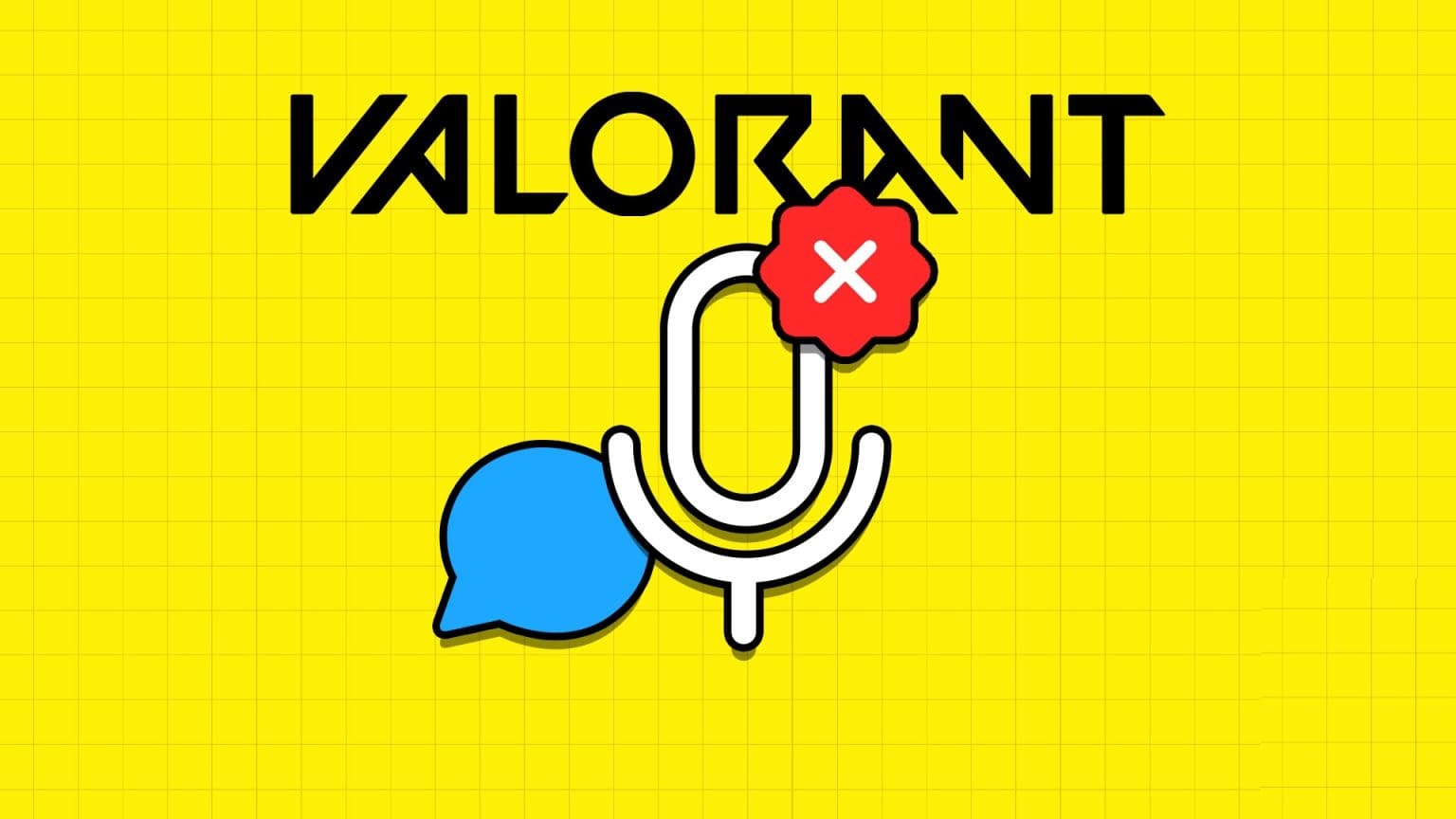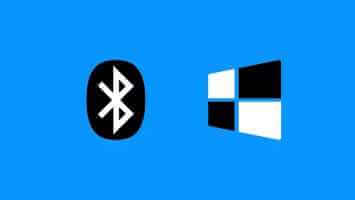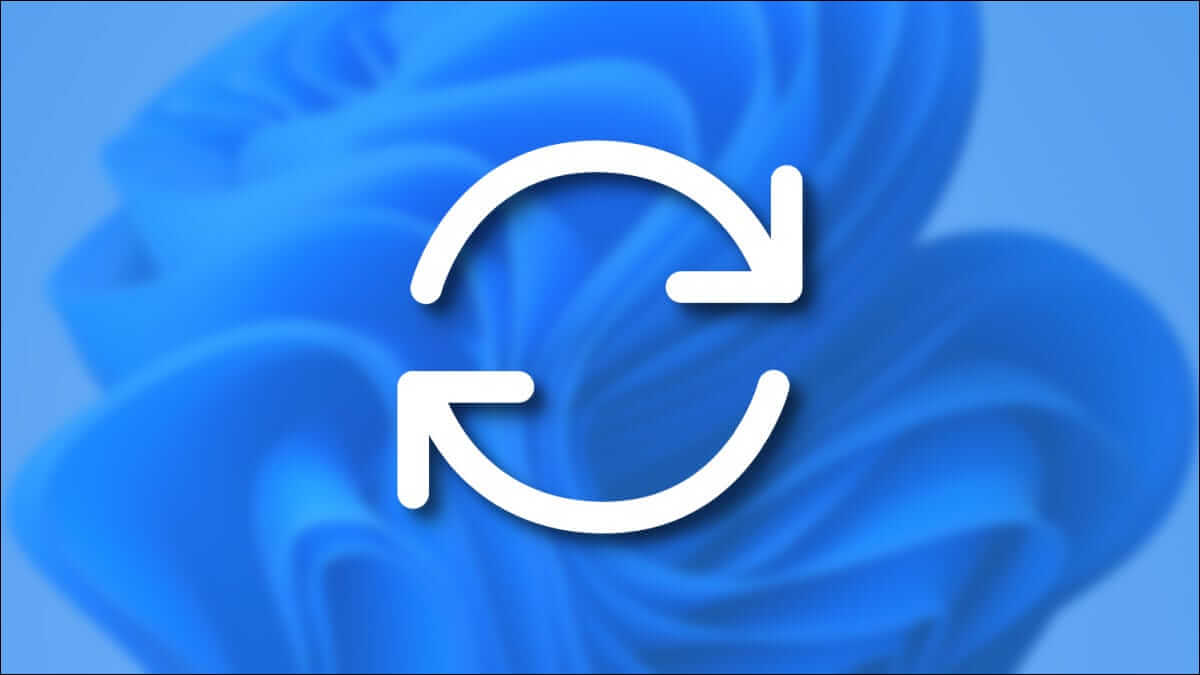mens Startmenuen har fået en større opdatering i Windows 11. Søgefunktionen forbliver den samme. Du kan trykke på Windows-tasten og søge efter filer, mapper og endda hurtigt gennemse webresultater. Problemet er, at Microsoft Bing driver søgeresultaterne, og der er ingen måde at ændre din søgemaskine til Google. Du har en mulighed for at deaktivere websøgeresultater helt fra Start-menuen i Windows 11. Sådan gør du.
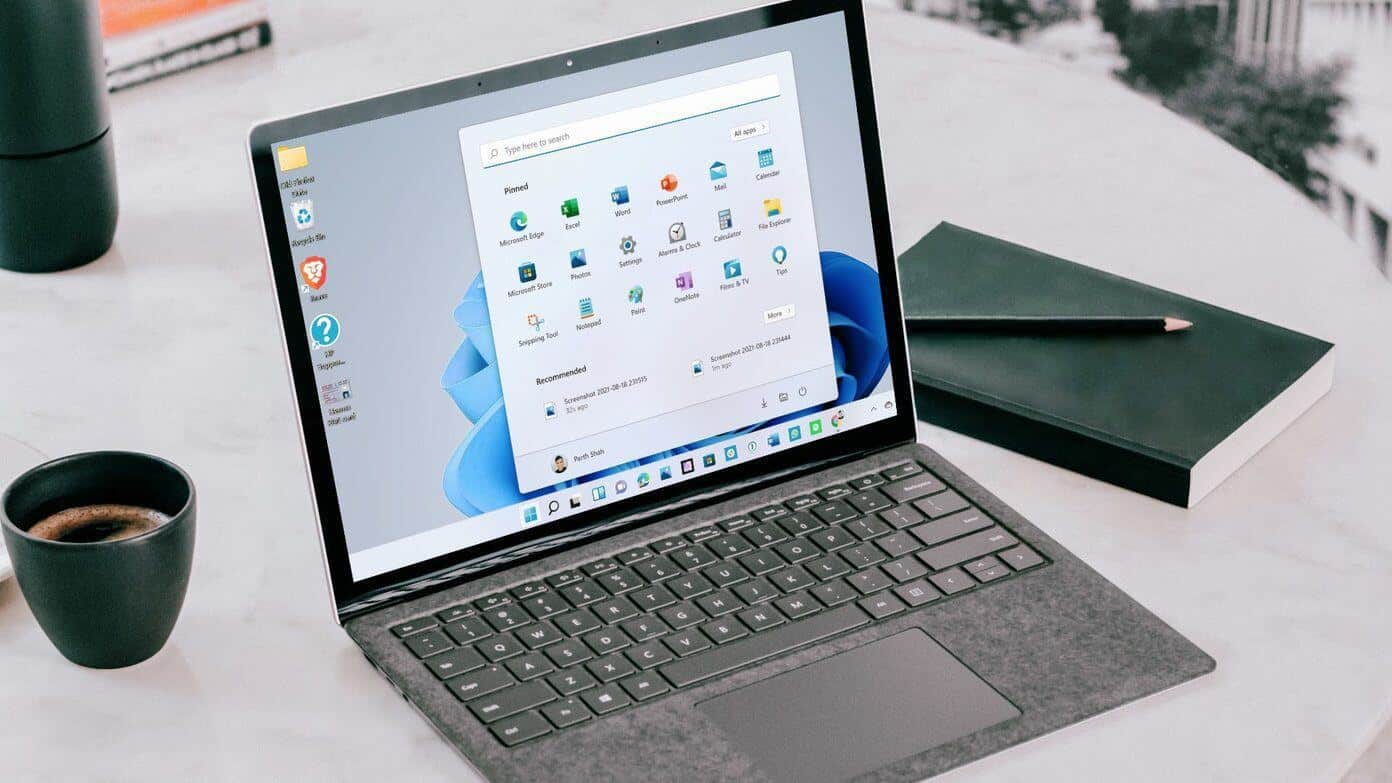
Der er to måder at deaktivere websøgeresultater i Windows Start-menuen. Lad os komme i gang.
Brug Registreringseditor
Ved hjælp af Windows 11 Registreringseditor kan du oprette en ny registreringsdatabasepost, der deaktiverer websøgefunktionen i Start-menuen. Her er hvad du skal gøre.
Trin 1: Klik på Windows -nøgle og søg efter Registreringseditor.
Trin 2: Klik på Indtast nøgle og åbne Ansøgning.
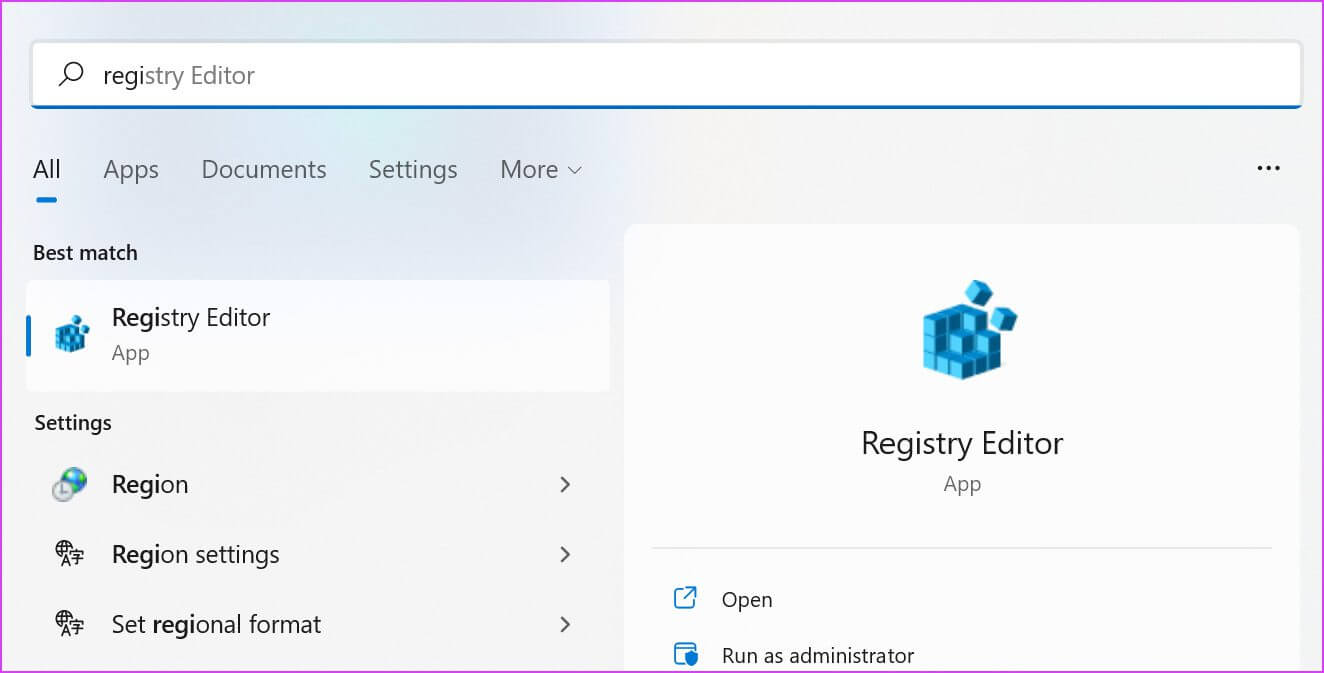
Trin 3: Kopier og indsæt følgende sti for hurtigt at åbne Windows-menuen.
Computer\HKEY_CURRENT_USER\Software\Politiker\Microsoft\Windows
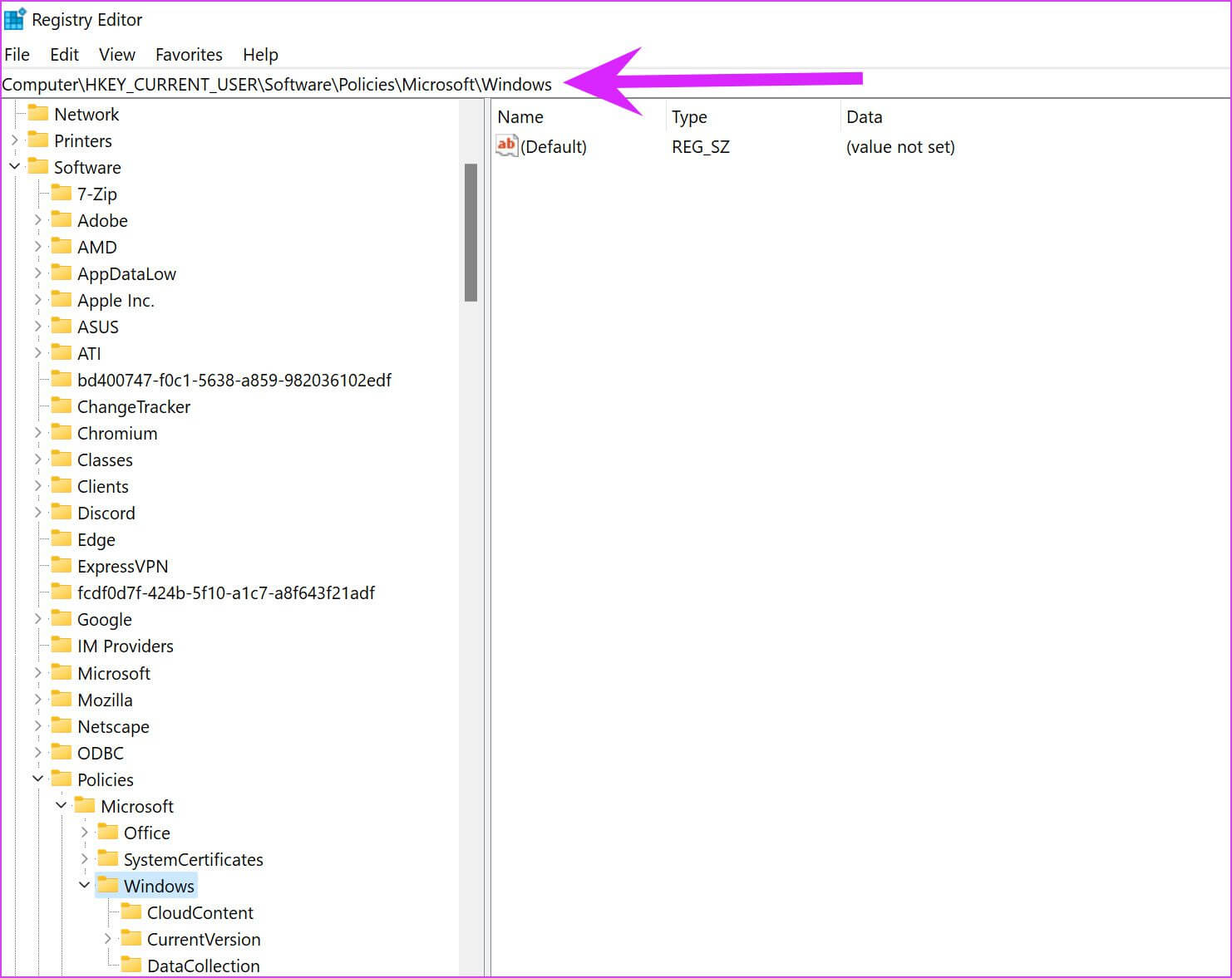
Trin 4: Fra venstre sidepanel skal du højreklikke på Windows og vælg ny.
Trin 5: Klik på nøgle , og navngiv det Explorer , og tryk på Enter.
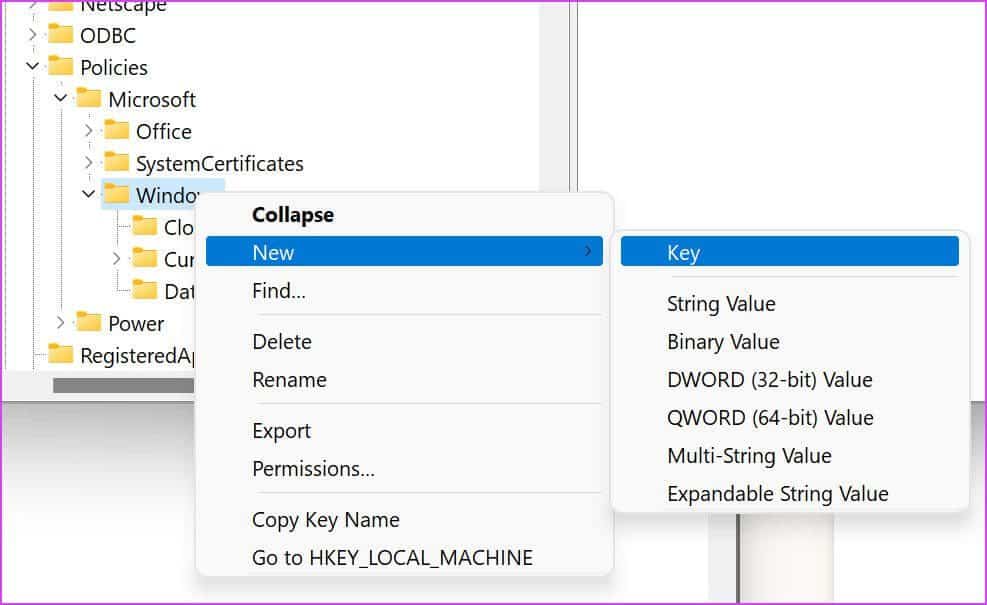
Trin 6: Højreklik på Explorer , og vælg جديد og vælg DWORD-værdi (32-bit).
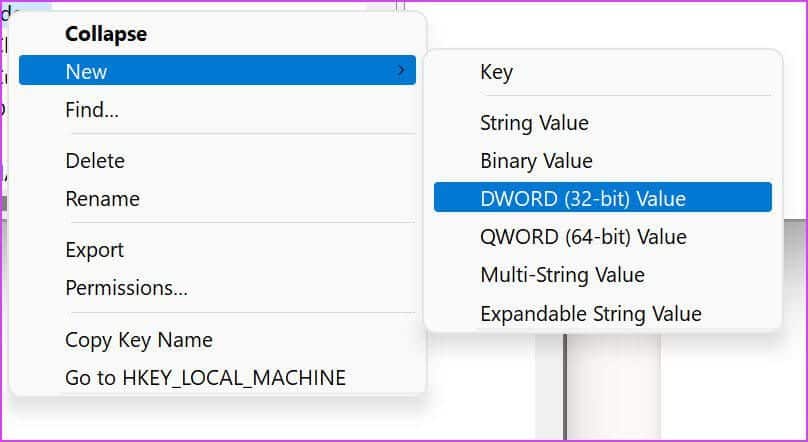
Trin 7: Omdøb den nye registreringsnøgle til Deaktiver SearchBoxSuggestions og tryk på Indtast nøgle.
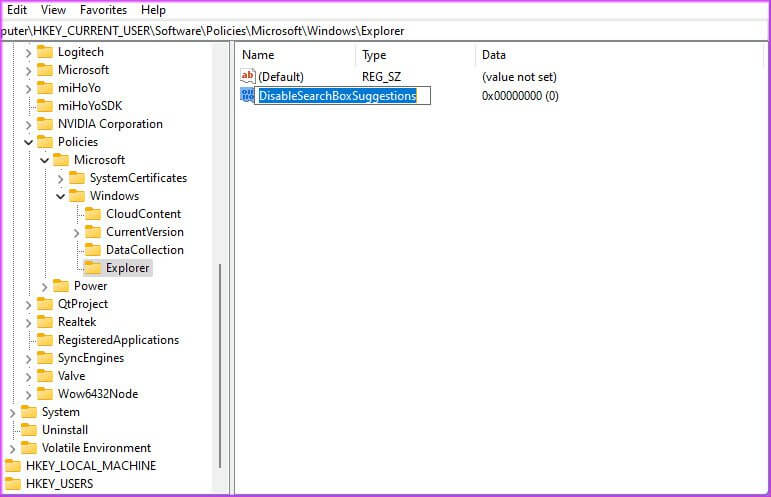
Dobbeltklik Optagelse oprettet Og skriv 1 I feltet Værdidata skal du klikke på "OKAY" Windows vil deaktivere websøgning fra listen. "Start".
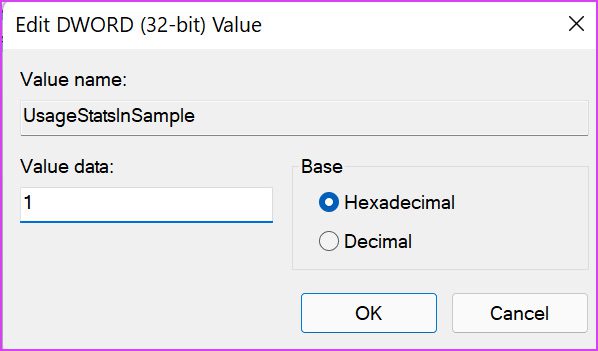
Luk applikationen, og klik på Windows -nøgle og vælg startknap For at genstarte din computer.
Brug af gruppepolitikeditoren
Ved hjælp af Gruppepolitikredigeringsprogrammet kan du deaktivere websøgeresultater fra Start-menuen. Denne løsning fungerer ikke for brugere af Windows 11 Home Edition. Følg nedenstående trin.
Trin 1: Højreklik på Windows knap og vælg beskæftigelse. Du kan også bruge Windows + R-tasterne At nå det.
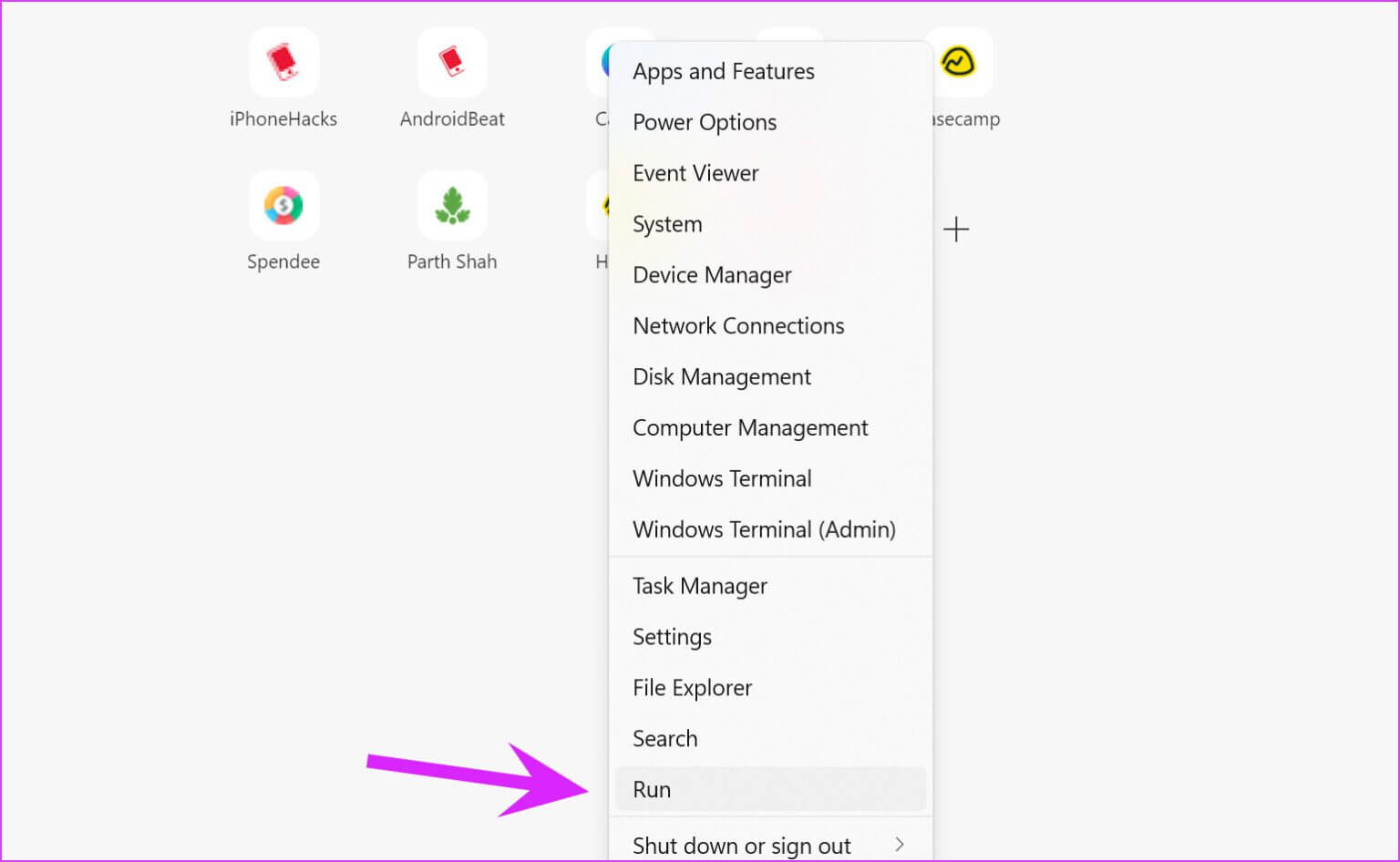
Trin 2: skrive gpedit.msc og tryk på Okay På bunden.
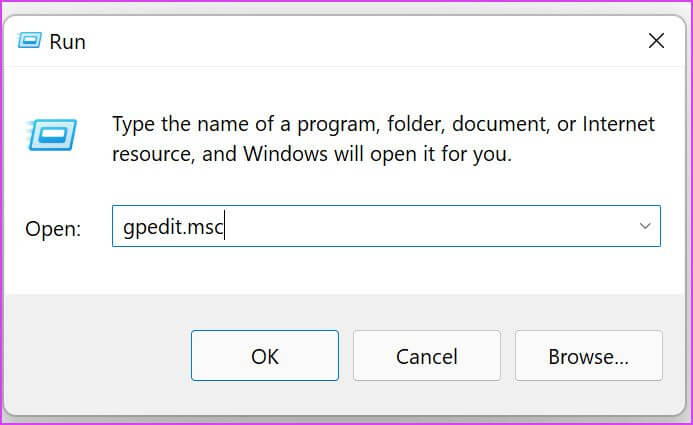
Trin 3: Systemet vil åbne Program til redigering af lokal gruppepolitik.
Gå til det næste nummer i appen –
Brugerkonfiguration > Administrative skabeloner > Windows-komponenter > Stifinder.
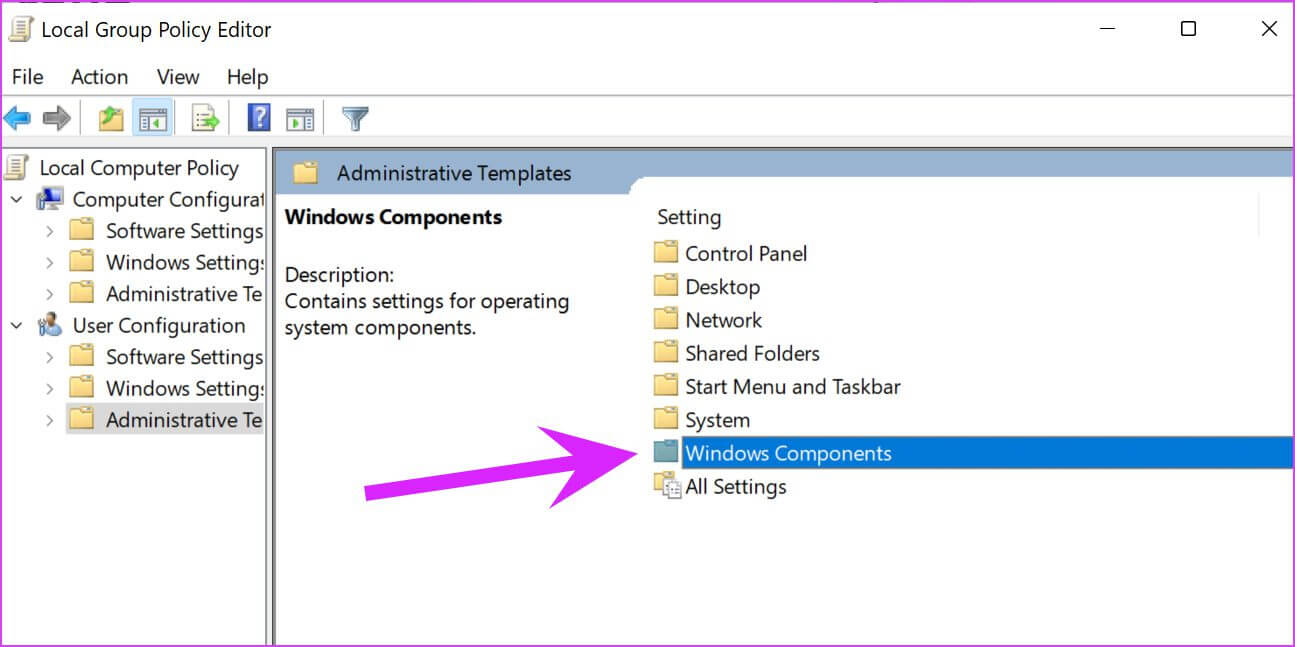
Du skal dobbeltklikke på Windows-komponenter Fra venstre sidepanel for at udvide menuen.
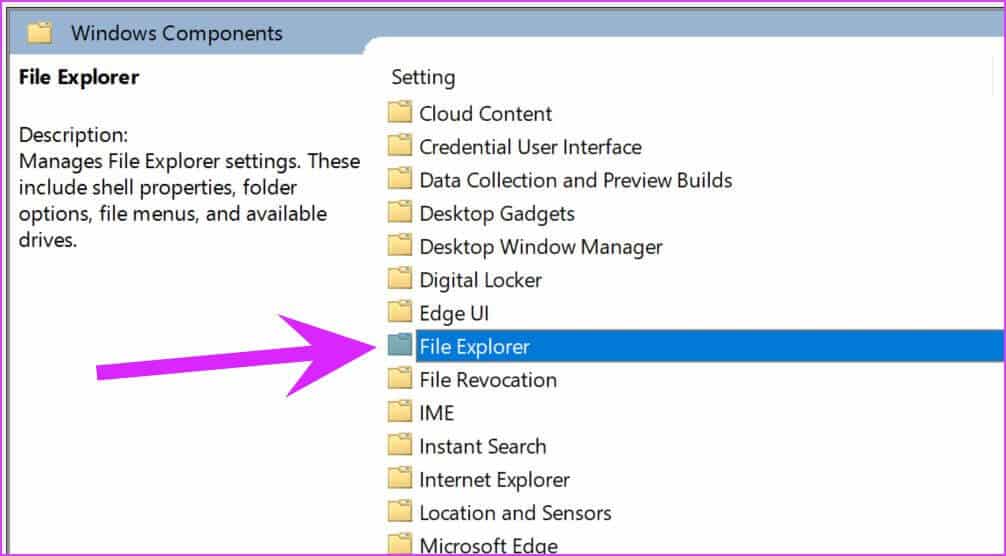
Trin 4: Når du har indtastet Stifinder-menu , lokaliser "Sluk visning af seneste søgeposter i Stifinder."
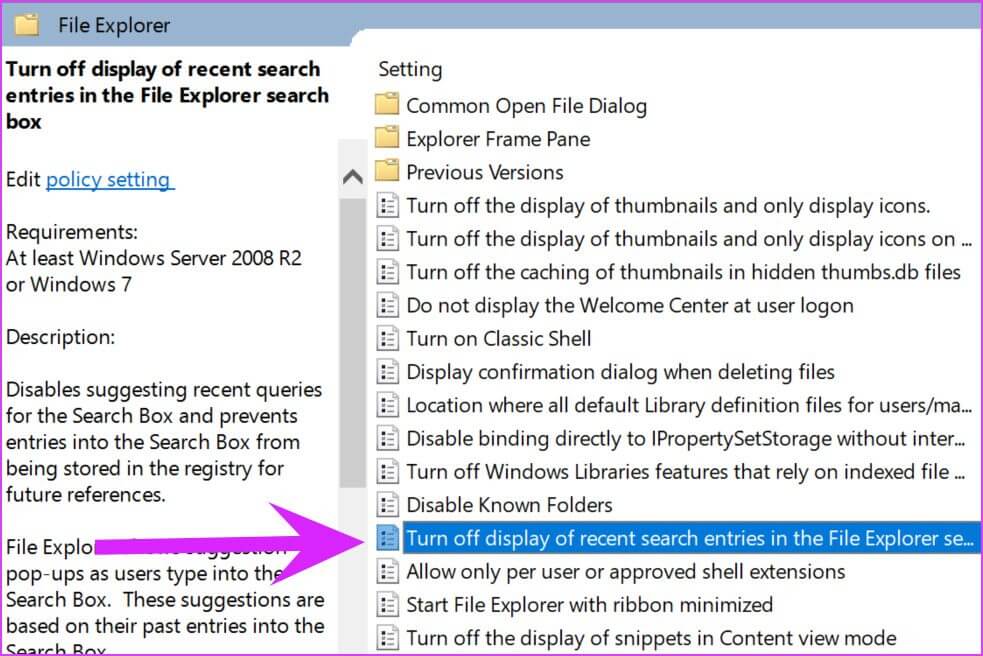
Trin 5: Dobbeltklik på den. Dette åbner en pop op-menu, hvor du kan foretage ændringer.
Trin 6: trykke på måske og tryk på knappen Ansøgning I nederste højre hjørne af vinduet.
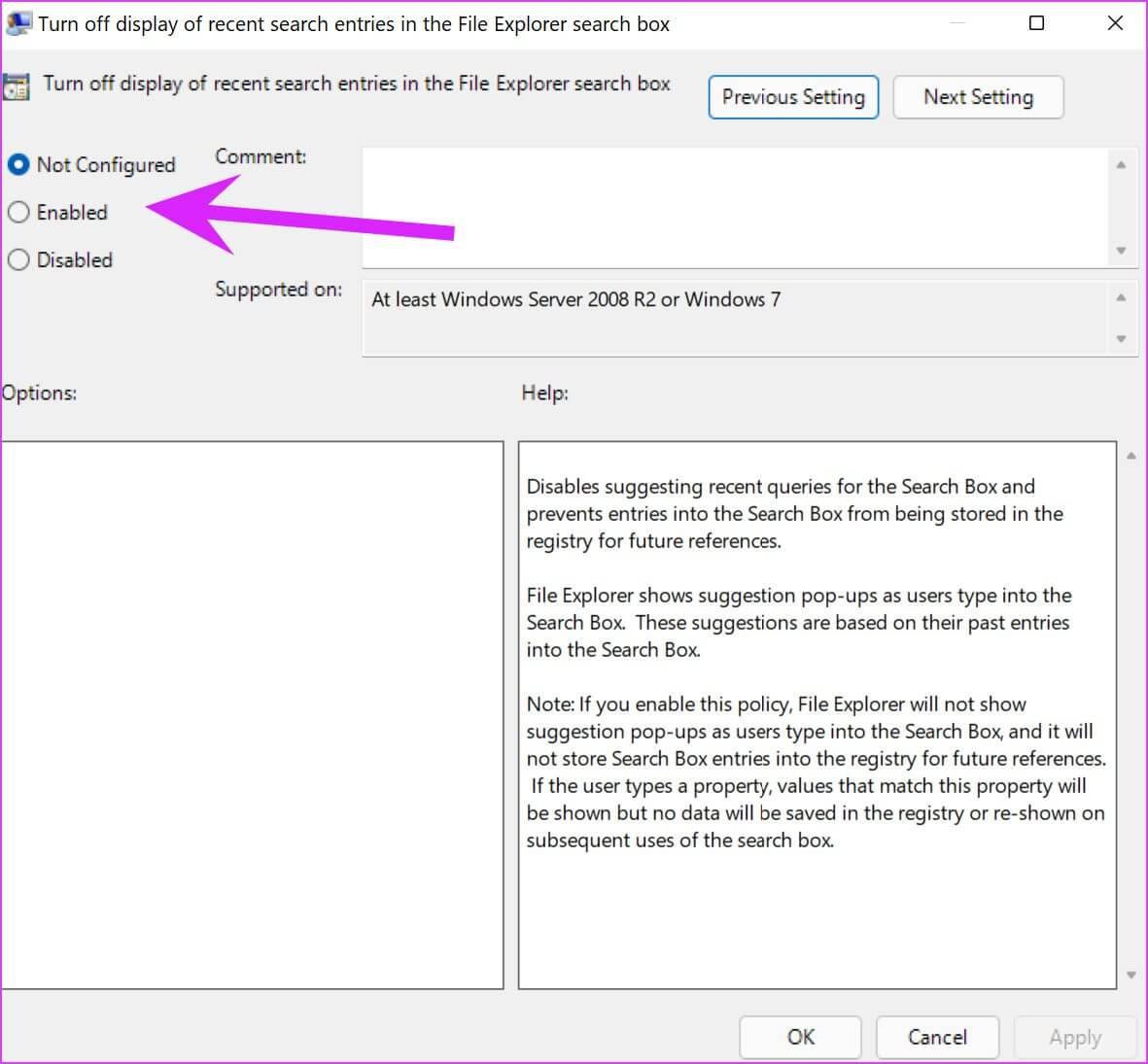
Genstart din computer Prøv at bruge Søg fra Start-menuen. Du vil ikke se irrelevante websøgninger.
Aktivér SafeSearch i Start-menuen
Når websøgning er deaktiveret i Startmenu i Windows 11 Du vil også gå glip af godbidder som muligheden for at oversætte ord og konvertere valuta.
Mange deaktiverer websøgning i Start-menuen for at forhindre deres børn i ved et uheld at se websøgningsresultater for voksne. Windows giver en mulighed for at aktivere et filter, der fjerner resultater for voksne. Sådan gør du.
Trin 1: Åben Windows Indstillinger-appen (Windows + I-tasterne).
Trin 2: gå til Liste over privatliv og sikkerhed.
Trin 3: Find Søgetilladelser.
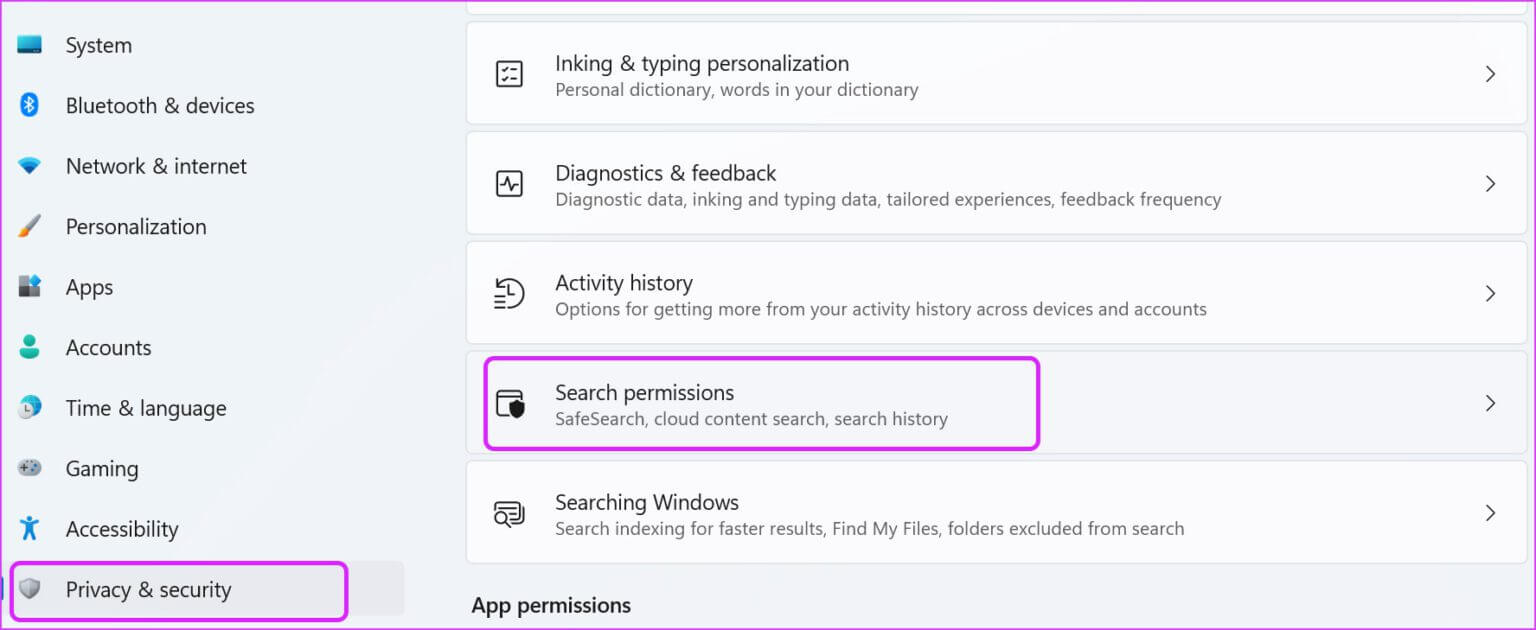
Trin 4: Klik på Streng fra listen Sikker søgning.
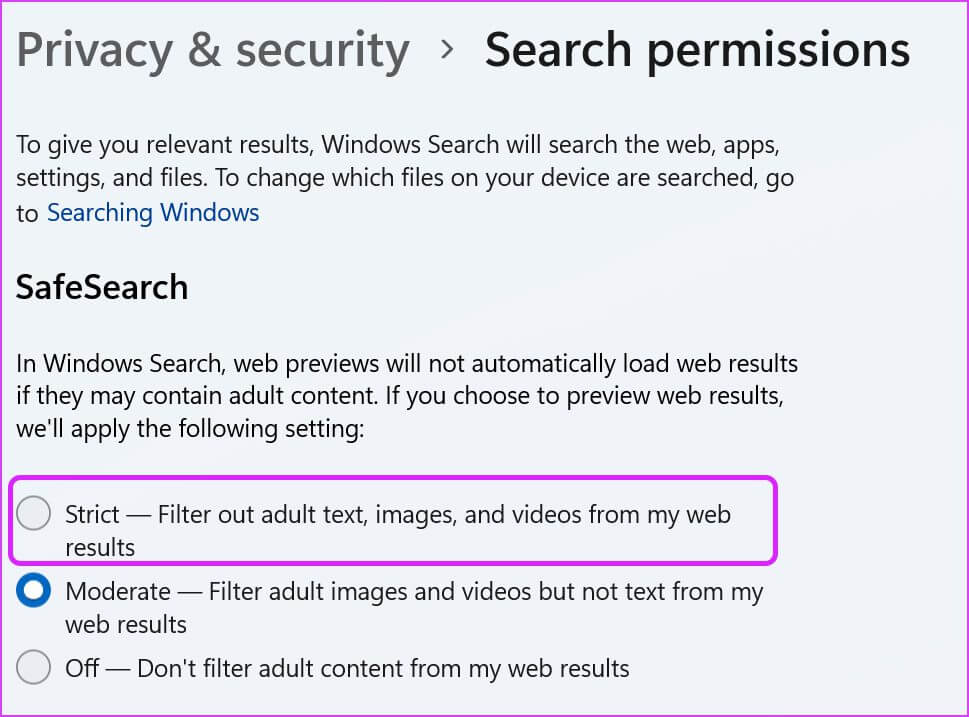
Når du har aktiveret denne indstilling, indlæser Windows ikke automatisk webresultater, hvis de indeholder voksenindhold. Dette er det bedste fra begge verdener. Du kan fortsætte med at nyde Bings oversættelse, valutaomregner og mere uden at bekymre dig om, at der vises voksenindhold i dine søgeresultater.
Slet søgehistorik i Start-menuen
For at forbedre dine søgeforslag gemmer Windows Search din søgehistorik lokalt på din computer. Du kan nemt rydde denne søgehistorik fra din computer. Sådan gør du.
Trin 1: tænde for Windows-indstillinger og gå til Fortrolighed og sikkerhed.
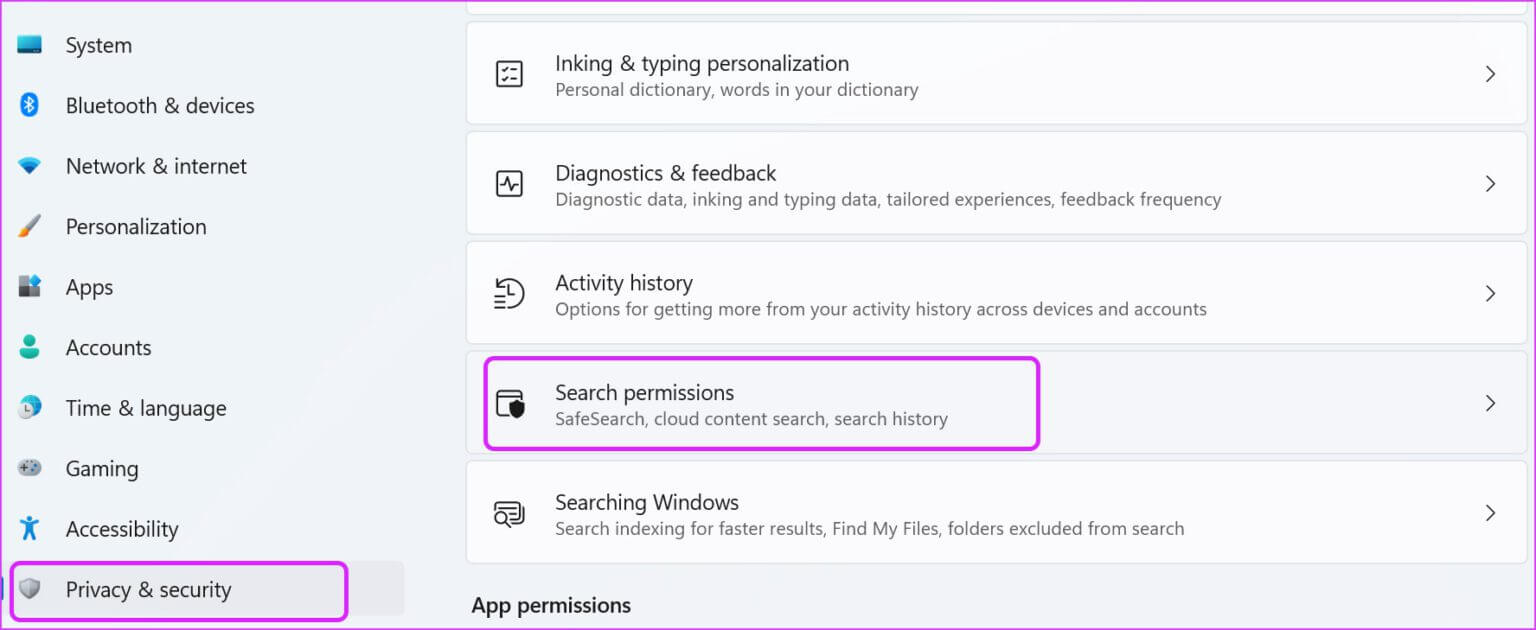
Trin 2: Find Søgetilladelser og klik på knappen "Ryd enhedens søgehistorik".
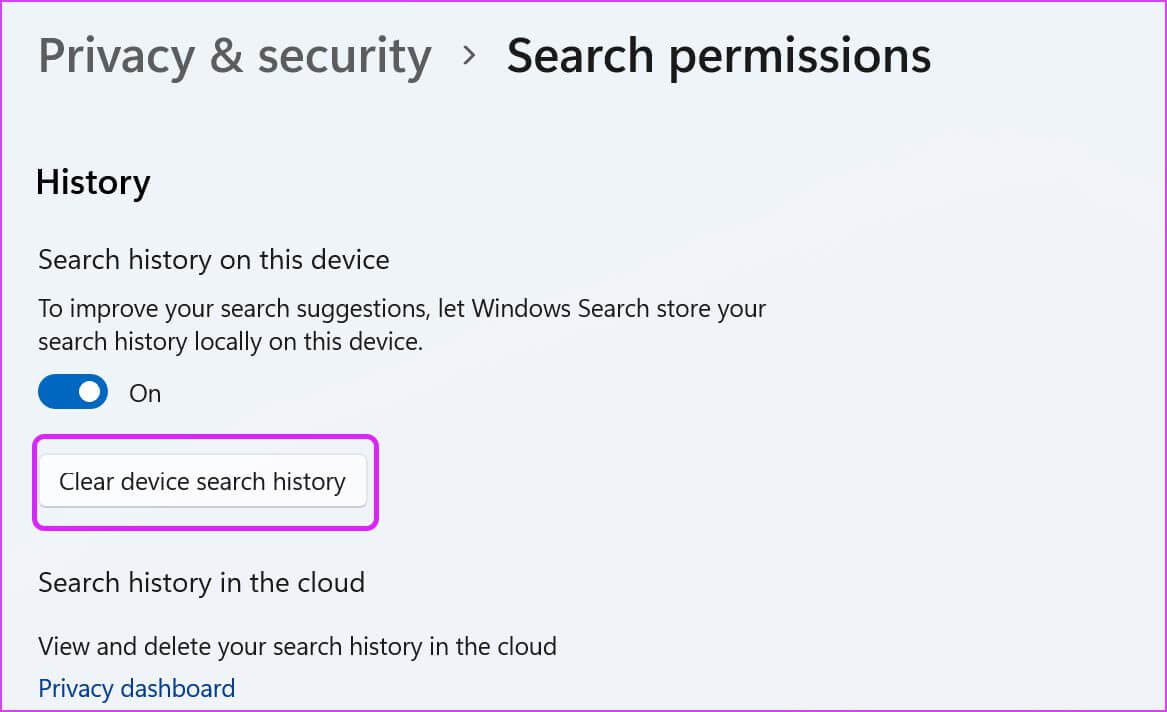
Hovedsøgning i startmenuen
De samlede websøgeresultater i implementeringen af Start-menuen kunne have været bedre. Selvom Microsoft har forbedret søgningen betydeligt i USA, er oplevelsen ikke den samme i andre regioner. Derudover har disse webforslag i Start-menuen en tendens til at rode søgeoplevelsen med offlinefiler og -mapper i resultaterne. I stedet for at hjælpe brugerne gør webresultaterne det sværere at finde det, de leder efter.
Deaktivering af websøgeresultater fra Start-menuen i Windows 11 fremskynder også søgeprocessen på din computer. Start-menuen behøver ikke længere at filtrere gennem internettet for at give resultater.